تصحيحات الصور وضبط الألوان
يمكنك تصحيح الصور وضبط الألوان باستخدام برنامج تشغيل الماسحة الضوئية.
 هام
هام
- عند تطبيق تصحيح الصور أو ضبط الألوان على العناصر التي ليس بها تشوه أو أتربة/خدوش أو ألوان باهتة، قد تتأثر درجة اللون بشكل عكسي.
- لن تظهر نتائج تصحيح الصور في شاشة المسح الضوئي التجريبي.
 ملاحظة
ملاحظة
- قد تختلف الشاشات بناءً على التطبيق.
- تعتمد الإعدادات القابلة للتحديد على إعدادات النوع (Kind).
- قد يستغرق المسح الضوئي وقتًا أطول من المعتاد عند تطبيق تصحيح الصور أو ضبط الألوان.
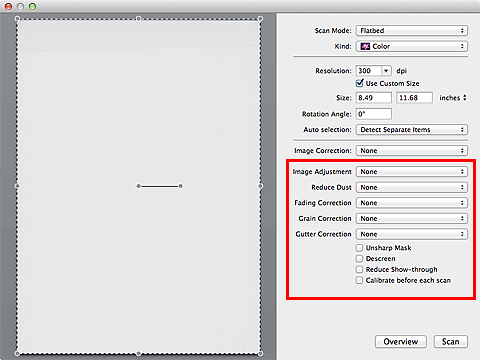
- ضبط الصور (Image Adjustment)
-
عند إعداد ضبط الصور، يتم ضبط سطوع الجزء المحدد من الصورة بحيث يصل إلى الوضع الأمثل. يمكن ضبط الصور طبقًا لنوع العنصر الذي يتم الكشف عنه تلقائيًا أو نوع العنصر المحدد. وستنعكس نتيجة الضبط على الصورة بأكملها.
- لا شيء (None)
- سيتم تطبيق ضبط الصور.
- تلقائي (Auto)
- لتطبيق ضبط الصور من خلال الكشف عن نوع العنصر تلقائيًا. يوصى عادةً بتحديد هذا الإعداد.
- صورة فوتوغرافية (Photo)
- يتم استخدامه لتطبيق ضبط الصورة الملائم للصور الفوتوغرافية.
- مجلة (Magazine)
- يتم استخدامه لتطبيق ضبط الصورة على المجلات.
- مستند (Document)
- يتم استخدامه لتطبيق ضبط الصورة الملائم للمستندات النصية.
 ملاحظة
ملاحظة- في حالة عدم ضبط الصور بشكل صحيح من خلال استخدام تلقائي (Auto)، قم بتحديد نوع العنصر.
- قد تتغير درجات الألوان عن الصورة المصدر بسبب ضبط الصور. وفي هذه الحالة، قم بتعيين ضبط الصور (Image Adjustment) إلى لا شيء (None).
- تقليل الأتربة (Reduce Dust)
-
قد تحتوي الصور الفوتوغرافية الممسوحة ضوئيًا على نقاط بيضاء ناتجة عن تعرض الصور للأتربة والخدوش. ويتم استخدم هذه الوظيفة لتقليل مثل هذا التشويش.
- لا شيء (None)
- عند تحديد هذا الإعداد، لن يتم تقليل الأتربة والخدوش.
- منخفض (Low)
- يتم تحديد هذا الإعداد لتقليل الخدوش وجسيمات الأتربة الصغيرة. وقد تبقى الخدوش وجسيمات الأتربة الكبيرة.
- متوسط (Medium)
- يوصى عادةً بتحديد هذا الإعداد.
- مرتفع (High)
- يتم تحديد هذا الإعداد لتقليل جسيمات الأتربة الكبيرة والخدوش، ومع ذلك، من المحتمل أن تبقى بعض آثار عملية تقليل الخدوش والأتربة أو قد يتم إخفاء أجزاء دقيقة من الصورة.
 هام
هام- قد لا يكون استخدام هذه الوظيفة فعالاً مع بعض أنواع الصور الفوتوغرافية.
 ملاحظة
ملاحظة- يُوصى بتحديد الخيار لا شيء (None) عند إجراء مسح ضوئي للمواد المطبوعة.
- تصحيح الألوان الباهتة (Fading Correction)
-
يتم استخدام هذه الوظيفة لتصحيح الصور الفوتوغرافية التي بهتت مع مرور الوقت أو التي بها سوء توزيع للألوان. يعرف "سوء توزيع الألوان" بأنه ظاهرة تحدث عندما يؤثر لون معين على الصورة بأكملها نتيجة للظروف الجوية أو بسبب وجود ألوان مركَّزة مسيطرة على الصورة.
- لا شيء (None)
- لن يتم تطبيق تصحيح الألوان الباهتة.
- منخفض (Low)
- يتم تحديد هذا الإعداد لتصحيح نسبة قليلة من الألوان الباهتة ومن سوء توزيع الألوان.
- متوسط (Medium)
- يوصى عادةً بتحديد هذا الإعداد.
- مرتفع (High)
- يتم تحديد هذا الإعداد لتصحيح نسبة كبيرة من الألوان الباهتة ومن سوء توزيع الألوان. وقد يؤثر هذا على درجات ألوان الصورة.
 هام
هام- قد لا يتم تطبيق وظيفة التصحيح بشكل صحيح إذا كانت منطقة المسح الضوئي صغيرة للغاية.
- قد لا تكون الوظيفة فعالة، إذا لم يتم تحديد اللون (Color) لـ النوع (Kind).
- تصحيح التحبب (Grain Correction)
-
يتم استخدام هذه الوظيفة لتقليل درجة التحبب (الخشونة) في الصور الفوتوغرافية التي يتم التقاطها باستخدام فيلم عالي السرعة أو حساس وما إلى ذلك.
- لا شيء (None)
- عند تحديد هذا الإعداد، لن يتم تقليل درجة التحبب.
- منخفض (Low)
- يتم تحديد هذا الإعداد عندما تكون الصور الفوتوغرافية محببة بشكل بسيط.
- متوسط (Medium)
- يوصى عادةً بتحديد هذا الإعداد.
- مرتفع (High)
- يتم تحديد هذا الإعداد عندما تكون الصور الفوتوغرافية محببة بشكل كبير. وقد يؤثر هذا على تدرجات الصورة ووضوحها.
 هام
هام- قد لا يتم تطبيق وظيفة التصحيح بشكل صحيح إذا كانت منطقة المسح الضوئي صغيرة للغاية.
- تصحيح الظل (Gutter Correction)
-
يتم استخدام هذه الوظيفة لتصحيح عناصر الظل التي تظهر بين الصفحات عند إجراء مسح ضوئي لكتيبات مفتوحة.
لا يتم تصحيح النصوص/الخطوط غير الواضحة الناتجة عن ثني الصفحات.
- لا شيء (None)
- عند تحديد هذا الإعداد، لن يتم تصحيح ظل الهامش.
- منخفض (Low)
- يتم تحديد هذا الإعداد عندما يكون مستوى التأثير قوي جدًا مع الإعداد متوسط.
- متوسط (Medium)
- يوصى عادةً بتحديد هذا الإعداد.
- مرتفع (High)
- يتم تحديد هذا الإعداد عندما يكون مستوى التأثير ضعيف جدًا مع الإعداد متوسط.
 هام
هام- لا تضع أية أشياء تزن 2.0 كجم (4.4 رطل) على السطح الزجاجي. وبالإضافة إلى ذلك، لا تضغط على العنصر بقوة تتجاوز 2.0 كجم (4.4 رطل). في حالة الضغط بقوة، قد لا تعمل الماسحة الضوئية بشكل صحيح أو قد ينكسر السطح الزجاجي.
-
قم بمحاذاة العنصر مع حافة السطح الزجاجي. وفي حالة وضع عنصر مائل، لن يتم تطبيق التصحيح بشكل صحيح.
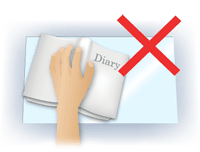
- قد لا يتم تطبيق التصحيح بشكل صحيح بسبب العنصر. وإذا لم تكن خلفية الصفحة بيضاء، فقد لا يتم الكشف عن عناصر الظل بشكل صحيح أو قد لا يتم الكشف عنها مطلقًا.
-
أثناء إجراء المسح الضوئي، اضغط على محور الكتاب بنفس مقدار الضغط المستخدم أثناء معاينة المسح الضوئي. وإذا لم يكن جزء التجليد مستويًا، فلن يتم تطبيق التصحيح بشكل صحيح.
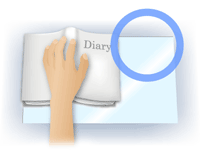
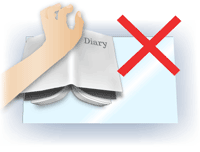
- تعتمد طريقة وضع العنصر على الطراز الخاص بك والعنصر المطلوب مسحه ضوئيًا.
- قناع التوضيح (Unsharp Mask)
- يتم استخدام هذا الإعداد لإبراز حدود أجزاء الصورة لتوضيحها.
- إزالة التموج (Descreen)
-
يتم استخدامه لتقليل آثار التشوه.
يتم عرض المواد المطبوعة كمجموعة من النقاط الدقيقة. "التشوه" هو ظاهرة يوجد بها تدرجات غير مستوية أو خطوط تظهر عند إجراء مسح ضوئي للصور الفوتوغرافية أو الصور المطبوعة بنقاط دقيقة.
 هام
هام- عند تمكين إزالة التموج (Descreen)، قم بتعطيل قناع التوضيح (Unsharp Mask). فإذا كان قناع التوضيح (Unsharp Mask)، ممكنًا، فربما تتبقى بعض آثار التشوه.
 ملاحظة
ملاحظة- يستغرق المسح الضوئي وقتًا أطول من المعتاد عند تمكين الخيار إزالة التموج (Descreen).
- تقليل الشفافية (Reduce Show-through)
-
استخدم هذه الوظيفة لتقليل الشفافية في المسح الضوئي لوجهي المستند، أو لتخفيف اللون الأساسي في الورق المعاد تدويره وأنواع الورق الملون الأخرى عند إجراء المسح الضوئي للمستندات.
 هام
هام- يعد تقليل الشفافية (Reduce Show-through) فعالاً فقط عند تحديد مستند (Document) أو مجلة (Magazine) لـ ضبط الصور (Image Adjustment).
- معايرة قبل كل عملية مسح ضوئي (Calibrate before each scan)
-
لمعايرة الماسحة الضوئية في كل مرة قبل إجراء المسح الضوئي التجريبي والمسح الضوئي، وذلك لإعادة إنتاج درجات ألوان صحيحة في الصور التي تم مسحها ضوئيًا.
 ملاحظة
ملاحظة- قد تستغرق المعايرة بعض الوقت وذلك على حسب جهاز الكمبيوتر.

